Cara Mengetik dengan Suara di Google Docs
Google docs saat ini menjadi salah satu penyedia perangkat lunak online buatan google yang akan menunjang pekerjaan seperti halnya microsoft office. Produk yang dihasilkan google docs kurang lebih hampir sama dengan microsoft office, mulai dari spreadsheet, pengolah kata atau word, hingga presentasi. Google docs kini telah menjadi salah satu pilihan untuk menunjung pekerjaan kalian.
Berbeda dengan Microsoft office yang bisa kalian dapatkan dengan cara membeli seharga 1,7 juta, Goggle Doc bisa kalian nikmatin secara gratis. Tentunya jika kalian ingin membandingkan satu sama lain, google docs dengan microsoft office memiliki kekurangan dan kelebihan masing masing, mengingat Google docs hanya bisa kalian nikmatin ketika kalian terkoneksi dengan internet.
Tetapi karena itulah yang membuat google docs memiliki banyak fitur yang melebihi microsoft office. Di google docs kalian bisa menggunakan fitur dari aplikasi pihak ketiga (add on) yang tersedia di google docs dibagian menu pengaya. Disana kalian bakal menemukan berbagai fasilitas seperti koreksi kata yang typo, aplikasi kantor, hingga template google docs bisa kalian dapatkan di add on tersebut. Seperti halnya kalian menginstal aplikasi di playstore, di add on ini kalian juga memerlukan menginstal aplikasi apabila kalian ingin menggunakan fitur tersebut. Kalian bisa mecari dan melihat fitur apa yang sekiranya cocok dan menunjang pekerjaan kalian.
Selain fitur dari pihak ketiga, Google docs juga memiliki fitur bawaan yang tak kalah keren. Mengingat google docs merupakan produk besutan hasil dari google, Tentunya google akan melakukan perkembangan teknologi dan inovasis untuk produk google docs ini. Selain terdapat fitur tambahan add on dari pihak ketiga, Google juga memberikan salah fitur voice typing di google docs. Dengan adanya voice typing kalian bisa mengetik dengan suara di google docs. Kalian hanya perlu berbicara maka otomatis google docs akan melakukan pengetikan. Tentunya dengan fitur voice typing ini membuat proses pengetikan lebih cepat
Untuk memunculkan voice typing di google docs sendiri kalian harus melakukan sedikit trik agar fitur voice typing muncul di Google Docs. Nah penasaran bukan ?Berikut cara mengetik dengan suara di google docs
Mengaktifkan Fitur Voice Typing
Tentunya apabila kalian menginginkan fitur voice typing ini kalian harus membuka google docs di website resminya atau klik disini. Setelah kalian masuk, berikut cara mengetik dengan suara di google docs :
1. Pilih menu "alat" atau "tools" di bagian menu google docs
2. Setelah itu akan terdapat pilihan "dikte" ataupun "Voice Typing"
3. Pilih bahasa Indonesia di atas gambar microphone
4. Lalu klik microphone dan mulailah berbicara. Untuk lebih jelasnya silahkan lihat gambar dibawah ini.
Gampang bukan cara mengetik dengan suara di google docs. Sekarang dengan menggunakan fitur ini memudahkan kalian dalam proses pengetikan. Apabila di google docs kalian tidak muncul fitur tersebut kalian bisa menggunakan cara kedua.
Cara Memunculkan Fitur Voice Typing
Apabila fitur voice typing belum muncul di google docs kalian bisa menggunakan cara kedua. Berikut cara mengetik dengan suara di google docs :
1. Pada tampilan awal di google docs, kalian pilih resume seperti gambar dibawah
2. Setelah itu ketik Ctrl+a dan Ctrl+x maka otomatis fitur dikte di google docs akan muncul
3. Cek toolbar "alat" dan pilih "dikte" seperti cara pertama
4. Jangan lupa atur terlebih dahulu bahasa yang ingin kalian gunakan
Mudah bukan memunculkan fitur dikte di google drive. Sekarang kalian sudah bisa mengetik dengan suara di google docs tentunya. Apabila artikel ini bermanfaat silahkan share ke grup wa kalian dan apabila ada pertanyaan silahkan tulis di kolom komentar. Selamat mencoba

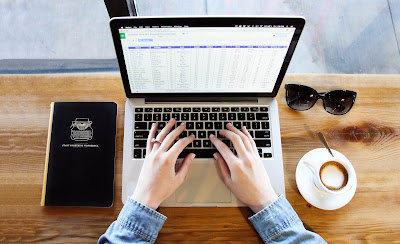


0 Response to "Cara Mengetik dengan Suara di Google Docs"
Post a Comment